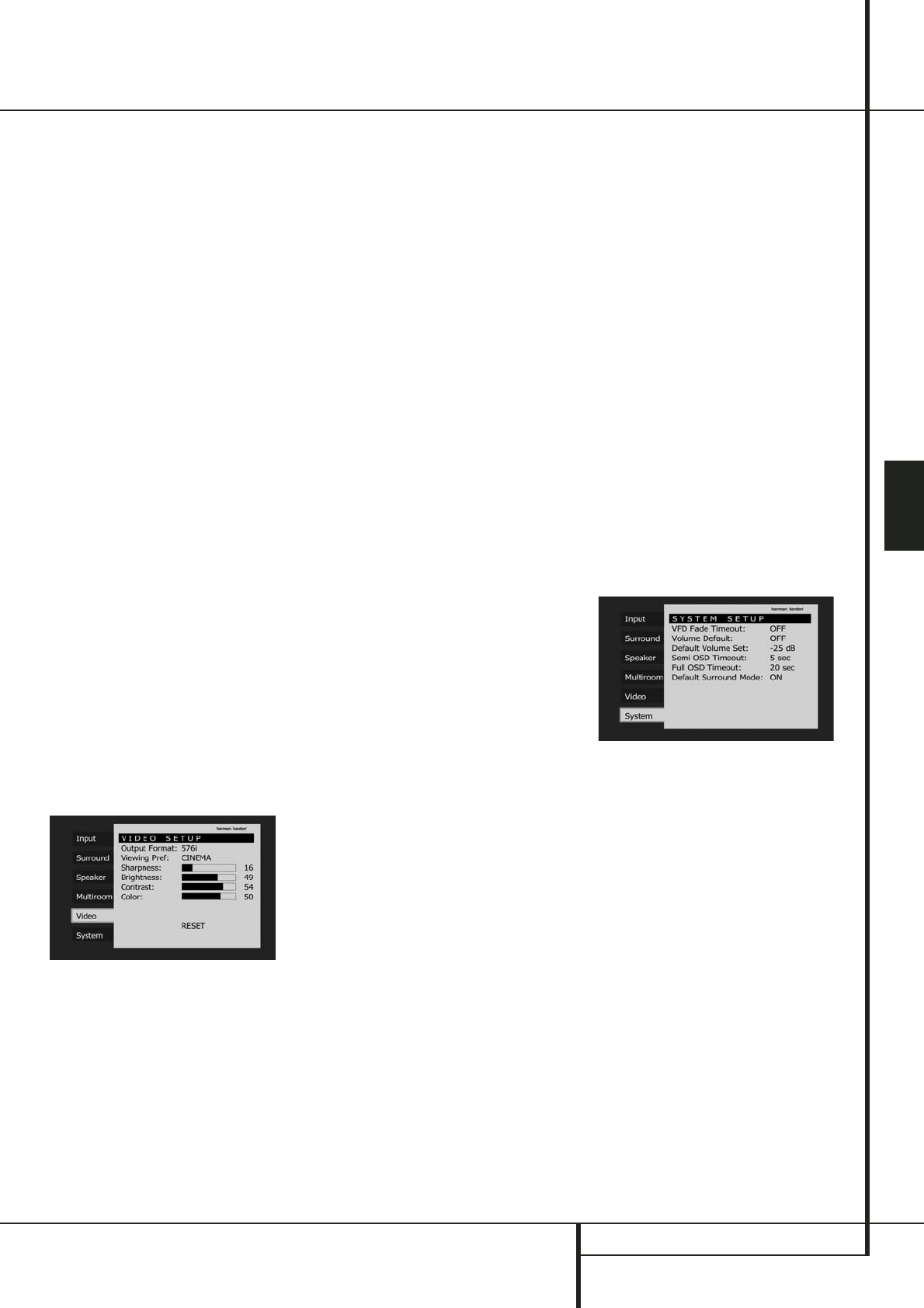VIDEO INSTELLINGEN/BIJZONDERE FUNCTIES
49
Video Instellingen
Video Instellingen
De AVR 350 bezit de modernste DCDi Faroudja
video processing voor betere videokwaliteit, zelfs
bij oudere analoge videobronnen, maar ook bij
opgewaardeerde in-beeld displays. Bij het
opschalen van videomateriaal van een lagere
resolutie naar een hogere (de AVR 350 schaalt
maximaal op naar 720p) voegt de processor
pixels aan het oorspronkelijke beeld toe. Soms
veroorzaakt het converteren van interlaced video
(achtereenvolgende weergave van de even en
oneven beeldlijnen) naar progressive-scan video
(gelijktijdige weergave van even en oneven
beeldlijnen), het opvoeren van de resolutie en de
interpolatie van nieuwe pixels vegen of trapjes in
rechte lijnen op de overgangen zoals de strepen
van de Amerikaanse vlag. De technici van
Faroudja ontwikkelden daarvoor het DCDi
(Directional Correlational Deinterlacing) algorit-
me om ervoor te zorgen dat de extra pixels in
lijn blijven, waarmee het vegen wordt geëlimi-
neerd en de opgeschaalde beelden verbeterd.
Op de fabriek is de videoprocessor zo ingesteld
dat deze automatisch het best mogelijke beeld
produceert, rekening houdend met de eigen-
schappen van uw beeldscherm en het binnenko-
mende videosignaal. Toch kan het zinvol zijn te
experimenteren met de instellingen van het
Video Setup menu om te zien of het beeld nog
verder kan worden verbeterd. Het Video Setup
menu heeft een reset functie voor het geval dat
u naar de fabrieksinstelling wilt terugkeren of
het nogmaals wilt proberen.
Om het Video Setup menu op te roepen drukt u
op In-Beeld
L
om het hoofdmenu op te
roepen en te navigeren naar de knop Video.
Druk op Set
F
om het Video Setup menu te
openen, als in afbeelding 31.
Afbeelding 31
Output Format (uitgangsformaat): deze
instelling wordt gebruikt om de resolutie van de
video-uitgang van de AVR 350 op 576i, 576p of
720p in te stellen.
Wanneer de HDMI Uitgang actief is, is geen 576i
signaal beschikbaar. Kiest u de 576i instelling en
is uw beeldscherm geschikt voor 720p resolutie,
dan kiest de AVR automatisch de hogere resolu-
tie. Is het beeldscherm niet geschikt voor 720p
resolutie, dan kiest de AVR de 576p instelling.
Wanneer het bronsignaal 1080i of 1080p is,
wordt dit ongewijzigd doorgegeven naar de
HDMI uitgang maar kunt u dat uitgangsformaat
niet kiezen op deze regel, daar opschalen naar
die resolutie niet wordt ondersteund. Gebruikt u
de Video Monitor Uitgangen dan kunt u 1080p
materiaal niet bekijken, maar 1080i signalen
worden doorgegeven. In alle gevallen, ook wan-
neer het bronsignaal 1080i of 1080p is, ver-
schijnt de semi-OSD (gedeeltelijk in-beeld) infor-
matie niet, ook niet de volumebalk. Full OSD
(volledig in-beeld) verschijnt wel, maar met een
lagere resolutie.
Viewing Preference (voorkeur beeldinstel-
ling): hier kiest u op de fabriek voorgeprogram-
meerde beeldinstellingen die zijn aangepast aan
verschillende typen programmamateriaal. U zult
merken dat wanneer u de instelling verandert,
de Sharpness (scherpte), Brightness (helderheid),
Contrast en Color (kleur) instellingen worden
gewijzigd. De beschikbare opties zijn CINEMA,
SPORT, NATURE en VIVID.
Sharpness (scherpte): de scherpte kan wor-
den ingesteld van 0 tot 100 in stappen van 4-5
eenheden. Wij raden u aan deze instelling zo
laag mogelijk te houden omdat, anders dan u
verwacht, een minder scherp beeld helderder
overkomt. Bovendien vraagt extra scherpte ook
meer videobewerking wat weer kan leiden tot
verminderde synchronisatie met het audiosig-
naal en visuele bijverschijnselen. Niettemin kan
het geen kwaad met deze instelling te experi-
menteren.
Brightness (helderheid): hiermee wordt het
niveau ingesteld dat een zwart beeld geeft. Wij
raden u aan de fabrieksinstelling te handhaven
hoewel het ook hier geen kwaad kan met deze
instelling te experimenteren met behulp van een
testsignaal.
Contrast: deze instelling regelt de verhouding
tussen wit en zwart in het beeld. Wij raden u
aan de fabrieksinstelling te handhaven hoewel
het ook hier geen kwaad kan met deze instelling
te experimenteren met behulp van een testsig-
naal.
Color (kleur): deze instelling regelt de sterkte
van de kleuren in het beeld en kan worden inge-
steld tussen 0 en 100. Kies een instelling waarbij
mensen (huidkleur) en objecten er zo natuurlijk
mogelijk uitzien. Er is geen aanbevolen instelling
en er is niets tegen experimenteren.
Reset: wanneer u wilt terugkeren naar de
fabrieksinstellingen kiest u deze regel en u drukt
op Set
F
.
NEDERLANDS
Bijzondere functies
Bijzondere functies
De AVR 350 is voorzien van een aantal geavan-
ceerde functies, die het apparaat extra flexibel
maken. Ook al is het niet noodzakelijk om deze
extra’s altijd te gebruiken, toch bieden zij vele
extra keuzemogelijkheden, die u wellicht goed
van pas komen.
Display Dimmer
Bij normaal gebruik blijven de display en de indi-
caties op de voorzijde op volle sterkte branden.
U kunt ze echter ook dimmen of uitschakelen als
beschreven op pagina 46. Nog een andere optie
is dat de displays alleen ingeschakeld worden
wanneer op een toets op het front of op de
afstandsbediening wordt gedrukt en dan na een
vaste periode weer uitschakelt.
Om de display op het front langzaam te doven,
drukt u op In-Beeld
L
om het hoofdmenu in
beeld op te roepen. Druk op
⁄
/
¤
D
zodat de
knop
System wit wordt gemarkeerd en druk
op Set
F
om het SYSTEM SETUP (systeem
opzet) menu te activeren (afbeelding 32).
Om de display op het front op de fade functie
te zetten drukt u op OSD
L
Afbeelding 32
Met het SYSTEM SETUP menu in beeld
drukt u op
‹
/
›
Ea
zodat de blauwe cur-
sorbalk de regel
VFD Fade Timeout
markeert. Druk dan op Set
F
en vervolgens
op
‹
/
›
Ea
zodat de tijdsduur na het
indrukken van een toets en het faden van de dis-
play die u wenst, verschijnt.
Is die tijd ingesteld en het apparaat weer in nor-
maal gebruik teruggekeerd, dan blijven de dis-
plays branden gedurende de gekozen tijd telkens
wanneer een toets op het front of op de
afstandsbediening wordt ingedrukt. Daarna
doven de displays langzaam met uitzondering
van de verlichting rond Standby/In
3
die u er
aan herinnert dat de AVR aan staat. Denk er aan
dat de Fade functie niet werkt wanneer de dis-
plays geheel uitgeschakeld zijn met de toets
Dimmer als aangegeven op pagina 46.